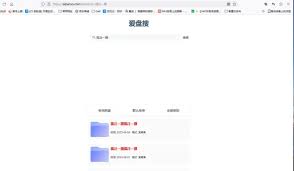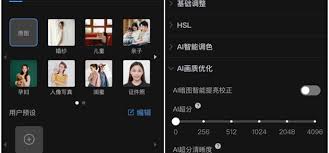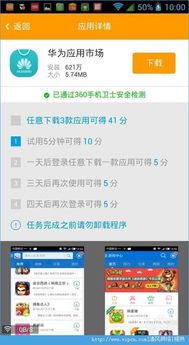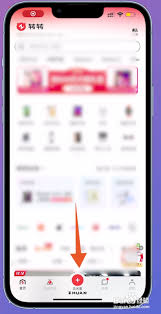360快剪辑怎么调整视频速度_360快剪辑调整视频速度流程分享
时间:2023-03-24 04:30:03
编辑:花泽香菇
还在愁不知道360快剪辑软件如何调整视频速度吗?快来学习学习在360快剪辑软件调整视频速度的相关内容吧,一定会帮到大家的。

打开360快剪辑软件,进入界面,如图,选择【快速模式】,

开始导入视频素材,点击【添加视频】即可,

然后点击编辑命令,进入编辑页面,我们可以看到右下角的速度调整属性,

默认的是正常速度1X,我们可以自行调整视频播放速度,

调整之后,下面会实时显示时间(调整后的时间),

点击完成,我们可以在时间轴上看到视频,预览效果即可。

上文就是通过360快剪辑调整视频播放速度的具体操作方法,小伙伴们都学会了吧。
相关推荐
更多-
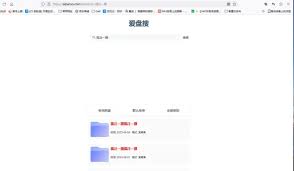
夸克网盘如何保存他人分享的文件
2024-12-04
-

高德离线地图下载手机无反应
2024-12-04
-
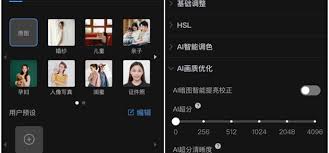
美图秀秀如何自由拼图
2024-12-02
-
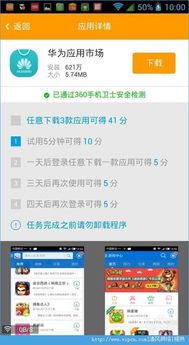
玩剧cp如何修改个性签名
2024-11-30
-
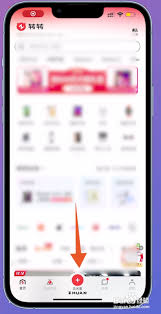
转转小程序如何出售商品
2024-11-27
-

360快剪辑如何调整视频速度_360快剪辑调整视频速度流程详解
2023-03-23
-

360快剪辑怎么调整视频速度_360快剪辑调整视频速度步骤详解
2023-03-05
-

360快剪辑中提取音频的具体操作流程
2023-03-23
相关软件
更多CopyRight©2001年-2024年 浙ICP备2024085849号-3
ai7手游帮 All Rights Reserved
意见反馈